老毛桃如何制作老毛桃制作启动U盘呢?现在市面上制作U盘启动盘的工具有很多,U盘,小白系统重装工具,装机吧一键重装系统,魔法猪一键重装大师等等.今天,我就教大家老挑毛u盘启动工具制作启动U盘的方法
老挑毛U盘启动工具是一款非常简单的U盘启动工具 , 可以帮助我们将普通U盘制作成U盘启动盘 , 很多朋友下载了老毛桃U盘启动工具后不知如何使用 。 下面 , 我就将老挑毛U盘启动工具制作U盘启动盘的方法分享给你们
老毛桃如何制作启动U盘呢?现在市面上制作U盘启动盘的工具有很多 , 老毛桃U盘启动制作工具 , 小白系统重装工具 , 装机吧一键重装系统 , 魔法猪一键重装大师等等 。 今天 , 我就教大家老挑毛u盘启动工具制作启动U盘的方法
相关推荐
设置U盘启动
U盘装系统教程
电脑无法开机重装系统
一、老毛桃U盘启动工具制作启动U盘详细步骤
1、打开老毛桃U盘启动工具
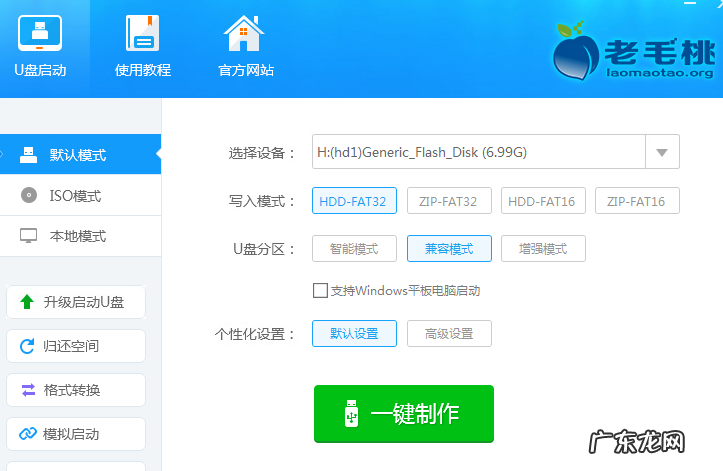
文章插图
U盘图-1
2、首先格式化U盘 , 打开计算机 , 右击U盘 , 选择格式化 , 等待格式化完成
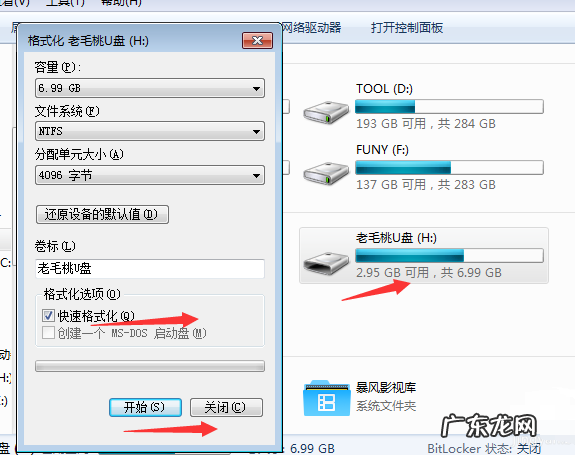
文章插图
U盘图-2
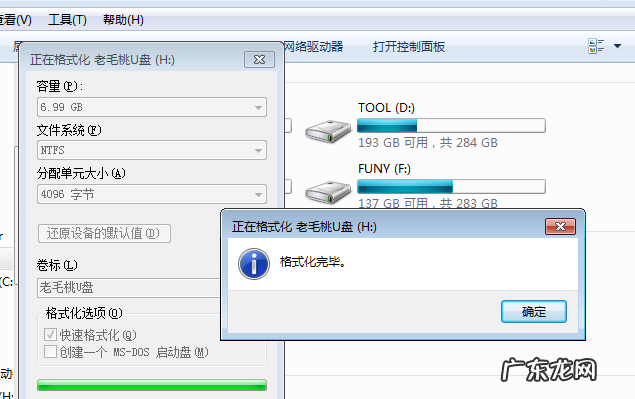
文章插图
老毛桃制作启动U盘图-3
3、格式化完毕后 , 打开老毛桃软件 , 选择U盘及格式 , 点击一键制作
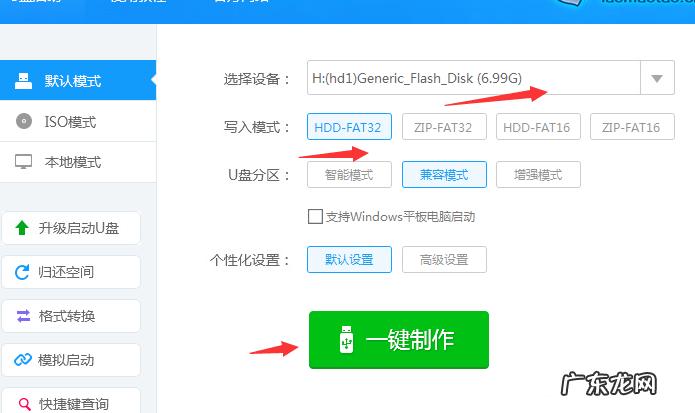
文章插图
U盘图-4
4、等待制作完成后会出现成功页面 。
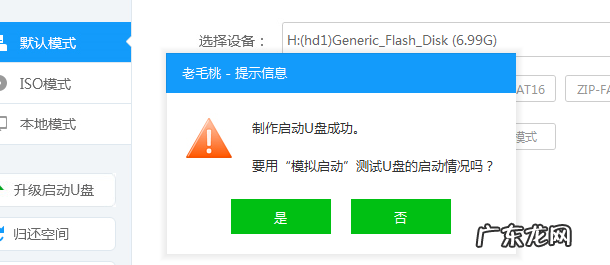
文章插图
老挑毛u盘启动工具图-5
二、系统之家一键制作启动U盘教程
1、下载系统之家一键重装系统软件 , 下载完成后将其打开 , 选择U盘启动界面下的U盘模式 , U盘插入电脑
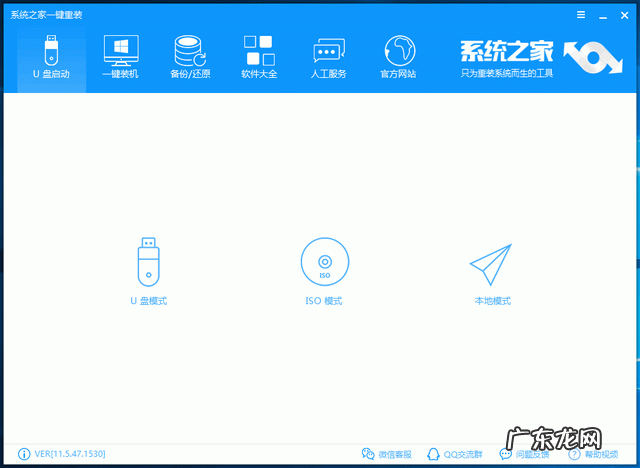
文章插图
老挑毛u盘启动工具图-6
2、选择U盘盘符 , 点击一键制作启动U盘
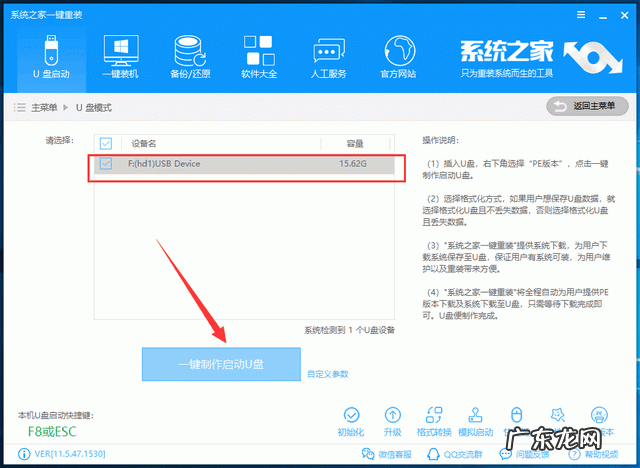
文章插图
老挑毛u盘启动工具图-7
3、出现格式化U盘的提示 , 注意备份U盘数据哦
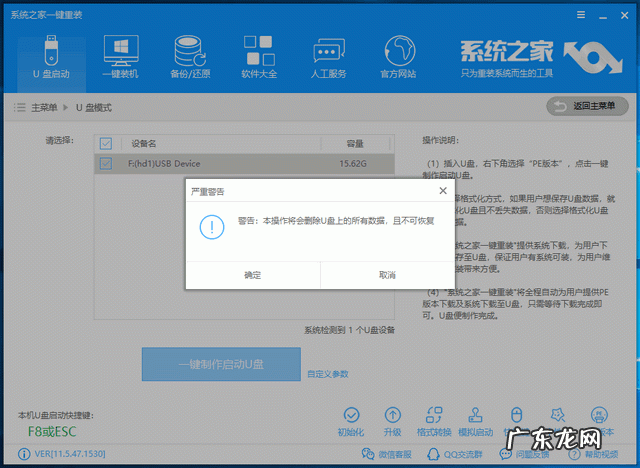
文章插图
U盘图-8
4、选择uefi/BIOS双启动即可
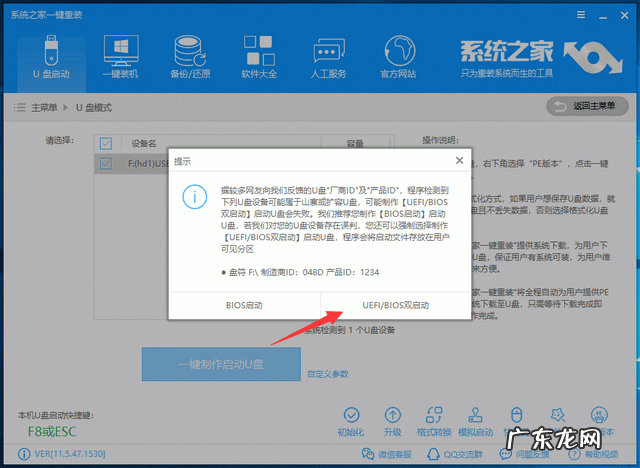
文章插图
老毛桃制作启动U盘图-9
5、直接点击取消下载且制作U盘 , 如果想要重装系统可以选择一个需要安装的系统版本 , 点击下载系统且制作U盘
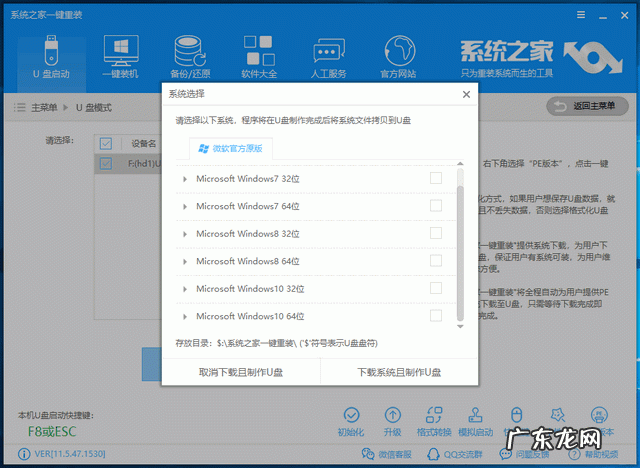
文章插图
老挑毛u盘启动工具图-10
6、等待一会儿就会出现u盘启动盘制作成功的提示了
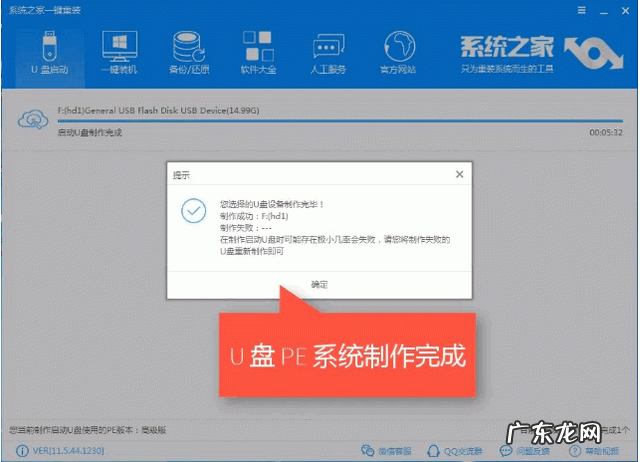
文章插图
老挑毛u盘启动工具图-11
【老桃毛u盘启动盘制作下载 老挑毛u盘启动工具如何制作启动U盘】以上就是老毛桃制作U盘启动盘的方法了 , 希望能帮助到你
- win10快速启动栏不见了 win10系统如何设置快速启动
- 使用u盘安装win10系统步骤 u盘如何安装win10系统
- win10系统升级后启动黑屏 电脑黑屏无法进入win10系统怎么处理
- u盘一键重装电脑系统 一键装机工具如何重装win10
- u盘重装win10傻瓜步骤 u盘重装系统win10
- u盘重装win10系统步骤 笔记本无法开机重装win10
- win10怎样关闭开机启动项 处理win10电脑启动项如何设置
- u盘重装win10系统步骤 详解如何升级win10系统
- windows无法识别u盘怎么办 教你win10系统检测不到u盘怎么办
- 电脑开机后键盘灯不亮 传授win10系统的电脑开机后显示器不亮怎么回事呢?
特别声明:本站内容均来自网友提供或互联网,仅供参考,请勿用于商业和其他非法用途。如果侵犯了您的权益请与我们联系,我们将在24小时内删除。
